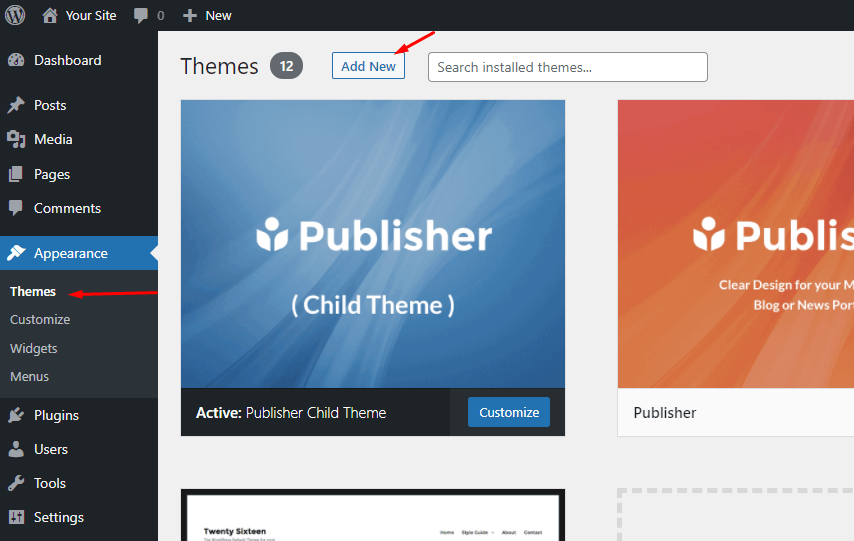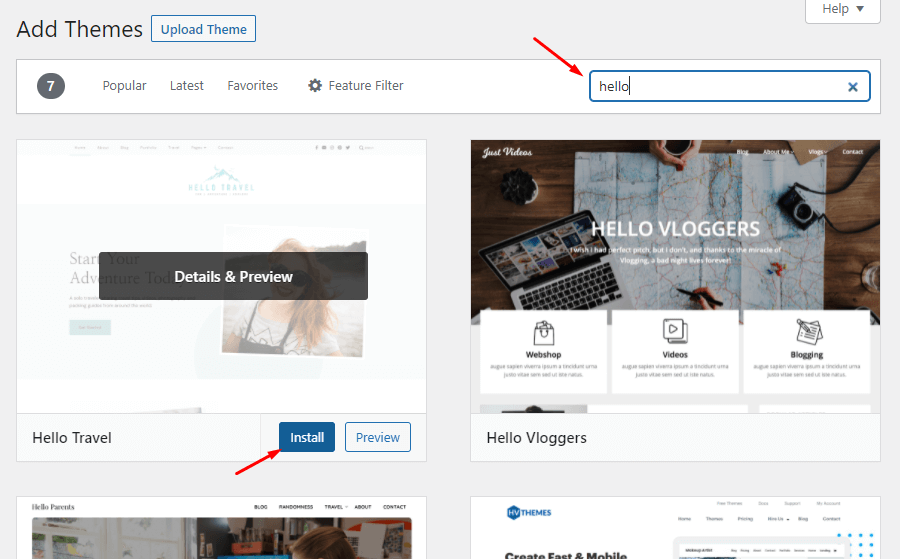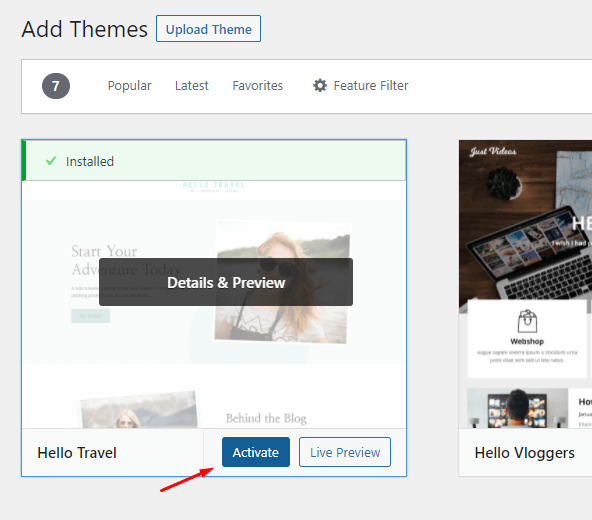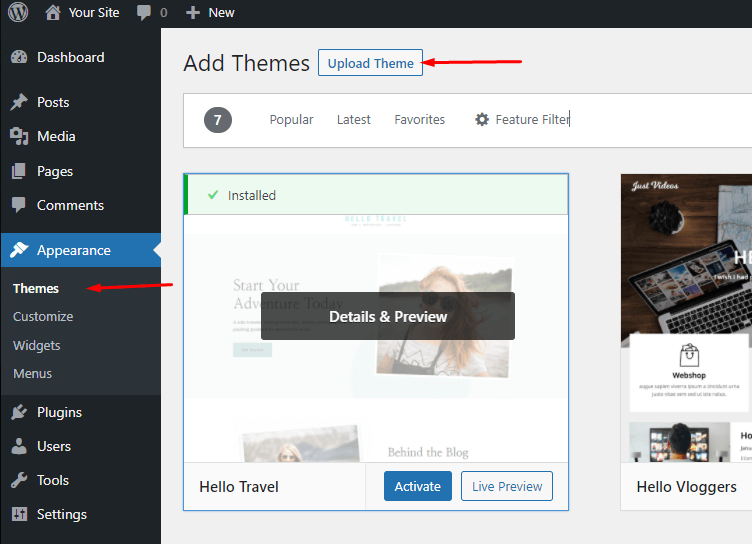Er du interessert i å installere et WordPress-tema? Har du funnet det beste WordPress-temaet for dine behov, men vet ikke hvordan du installerer og bruker det?
Vi vil dekke alle forskjellige metoder for å installere et WordPress-tema i denne nybegynnerguiden, slik at du kan velge den som passer best for dine behov. I tillegg kan du lese hele artikkelen for å installere WordPress i alle tilgjengelige former.
La oss nå komme i gang:
Hvordan installerer du et WordPress-tema?
Det er mulig å installere WordPress-temaet ditt direkte fra WordPress-dashbordet uten å laste opp noen filer.
Kom i gang ved å logge på WordPress-dashbordet ditt (det vil si yourdomain.com/wp-admin). For å legge til et nytt tema, velg Utseende → Temaer i sidefeltet og klikk på Legg til ny – knappen:
Installasjonsknapp for nytt tema for WordPress
Klikk på Installer – knappen etter at du har søkt etter temaet du ønsker å installere:
Del for WordPress gratis tema
Temaet vil nå bli installert automatisk på nettstedet ditt av WordPress. Når installasjonen er fullført, klikker du på Aktiver – knappen for å gjøre temaet aktivt:
Aktiver gratis WordPress-tema
WordPress-temaet ditt er installert.
Hvordan installerer jeg et WordPress-tema fra en ZIP-fil?
Vi anbefaler at du kjøper et premium WordPress-tema eller premiumversjonen av et gratis tema for temaet du er interessert i. Du vil kunne få tilgang til flere funksjoner og tilpasse temaet, og du vil motta mer pålitelig kundestøtte.
Installering av et premium-tema krever at du laster det ned fra utviklerens nettsted etter at du har kjøpt det.
Gå til Utseende > Temaer > Legg til nytt > Last opp tema etter nedlasting av zip-filen. Klikk Velg fil, og velg temaets ZIP-fil.
Laster opp en zip-fil med tema for å installere den
Bare klikk på Installer nå for å få den installert, og aktiver den.
I tilfelle en feilmelding etter nedlasting av ZIP-filen, pakk ut den originale ZIP-filen før du prøver den nye. Noen utviklere legger ved den faktiske ZIP-filen i ZIP-filen.
Mange utviklere krever at du bekrefter lisensen din. Ved å gjøre det kan de bestemme hvilke nettstedsoppdateringer som skal distribueres basert på lisensdata.
Avhengig av plugin, kan det hende du trenger en lisensnøkkel. Noen ganger må du bare logge på kontoen din. Sørg for å aktivere lisensnøkkelen din for å få oppdateringer regelmessig.
Vanlige spørsmål om installering av WordPress-temaer
Her er informasjonen vi gir til leserne våre angående installasjon av WordPress-temaet.
Hva er et WordPress-tema?
WordPress-temaer kan brukes til å tilpasse utseendet til nettstedet ditt – for eksempel ved å tilpasse fonter, farger og maler. Et tema kan endre hele utseendet til nettstedet ditt i løpet av få minutter.
WordPress Theme Directory tilbyr tusenvis av temaer. Et overbevisende tema forbedrer nettstedets utseende og funksjonalitet, noe som fører til en bedre brukeropplevelse.
Vår anbefaling til deg er Publisher-temaet, som har mange avanserte funksjoner og funksjoner.
Hva er et undertema i WordPress?
Et undertema er et undertema som arver det overordnede temaets funksjoner, funksjonalitet og stil. Foreldre- og barnetemaene må installeres og aktiveres på nettstedet ditt.
Hva er det maksimale antallet temaer jeg kan bruke i WordPress?
Et enkelt tema kan brukes når som helst, men du kan installere så mange temaer du vil. Imidlertid er ikke alle installerte temaer aktive.
WordPress aktiverer et tema ved automatisk å deaktivere ditt tidligere aktive tema.
Hva er prosessen for å slette et tema i WordPress?
Gå til Utseende> Temaer. Velg temaet du vil slette.
Kan du forklare hvorfor WordPress-siden min ser ut som en blogg?
WordPress-nettsteder er vanligvis designet med en sidefelt som standard, som ser ut til å være en bloggside. Du kan fjerne sidefeltet for å få nettstedet til å se mer ut som et vanlig nettsted.
Hva er den beste måten å få et tema til å se ut som en demo?
De fleste temaer som kommer med premiumfunksjoner inkluderer ofte demoimportører eller startsider som lar deg importere alt demoinnhold.
Du vil se et nettsted nøyaktig likt det på demoen når du importerer disse filene.
informasjonskapselfri domenetest